В учетной записи Microsoft двухэтапная проверка (также известная как «двухфакторная проверка подлинности», «2FA» или «многофакторная проверка подлинности») – это функция, которая добавляет второй этап проверки, чтобы повысить безопасность и усложнить доступ для злоумышленников.
Если кто-то завладеет вашим паролем, без второй формы аутентификации, будет практически невозможно получить доступ к вашей учетной записи.
Если вы используете учетную запись Microsoft, вы можете использовать три способа включения двухэтапной проверки, включая использование альтернативного адреса электронной почты, номера телефона, и вы даже можете использовать приложение Microsoft Authenticator. Как только функция безопасности включена, каждый раз, когда вы входите с нового места или нового устройства с паролем, вам нужно будет ввести код безопасности, чтобы подтвердить, что вы являетесь тем, кем себя называете.
В этом руководстве по Windows 10 мы расскажем, как настроить двухэтапную проверку вашей учетной записи Microsoft, чтобы добавить дополнительный уровень безопасности для предотвращения несанкционированного доступа к Outlook, OneDrive, Office 365, Xbox Live и другим службам.
ДВУХФАКТОРНАЯ АУТЕНТИФИКАЦИЯ GOOGLE AUTHENTICATOR 2FA | НАСТРОЙКА И ИНСТРУКИЦЯ GOOGLE AUTHENTICATOR
Как включить двухэтапную проверку Microsoft
Чтобы включить двухэтапную проверку своей учетной записи Microsoft, выполните следующие действия.
Важное замечание: прежде чем продолжить, важно иметь несколько форм контактной информации, чтобы предотвратить блокировку вашей учетной записи.
- Откройте свою учетную запись Microsoft.
- Войдите с вашими учетными данными.
- Перейдите на вкладку Безопасность.
- Выберите параметр «Двухэтапная проверка» в верхней части страницы (или нажмите кнопку «Дополнительные параметры безопасности» на странице).
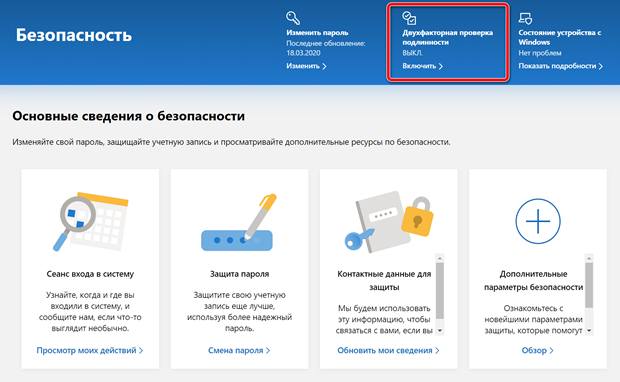
- В разделе «Двухэтапная проверка» щелкните ссылку Настройка двухшаговой проверки.
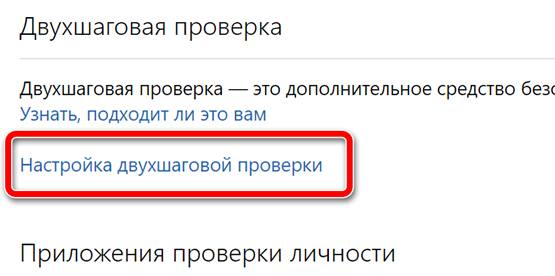
- Нажмите кнопку Далее .
- Скачайте и установите приложение Microsoft Authenticator, чтобы входить в систему с помощью телефона, а не с паролем, или настройте другое приложение для проверки подлинности. Нажмите кнопку Получить .
- После установки и входа в свою учетную запись нажмите кнопку Далее и Готово .
- На экране «Включена двухшаговая проверка» нажмите опцию Распечатать код (поверьте, когда-нибудь он Вам очень пригодится).
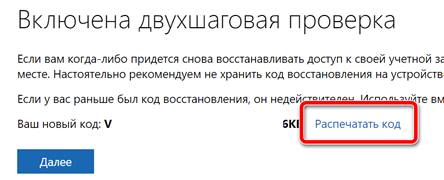 Совет. Важно сохранить этот код восстановления в безопасном месте.
Совет. Важно сохранить этот код восстановления в безопасном месте. - Выберите опцию Сохранить как PDF.
- Нажмите кнопку Сохранить .
- Выберите местоположение папки.
- Укажите описательное имя для файла.
- Нажмите кнопку Сохранить → Далее .
- (Необязательно) Если вы синхронизируете свое приложение Outlook.com с телефоном Android, iPhone или BlackBerry, щелкните страницу, чтобы отобразить шаги по настройке устройства с паролем приложения.
- Нажмите кнопку Далее ещё раз.
- Нажмите кнопку Готово .
- Укажите ваш пароль.
- Нажмите кнопку Войти (если применимо).
Microsoft Authenticator: как работает приложение для двухфакторной аутентификации
После того, как вы выполните шаги при попытке войти на нераспознанное устройство, вы получите код безопасности в своей учетной записи электронной почты или на телефоне, с помощью которого можно подтвердить, что это вы пытаетесь войти в свою учетную запись.
Как добавить информацию о безопасности
При включении двухэтапной аутентификации при каждом входе в систему вам будет предложено указать вторую форму аутентификации. Кроме того, если вы забудете свой пароль, вам потребуется два способа контакта, чтобы восстановить доступ к вашей учетной записи. Это означает, что перед включением двухэтапной проверки вы должны убедиться, что у вас есть как минимум три типа контактных данных, которые могут представлять собой сочетание адресов электронной почты или телефонных номеров.
Чтобы добавить информацию о безопасности в свою учетную запись Microsoft, выполните следующие действия:
- Откройте свою учетную запись Microsoft онлайн.
- Войдите с вашими учетными данными.
- Перейдите на вкладку Безопасность.
- Нажмите кнопку Обновить мои сведения.
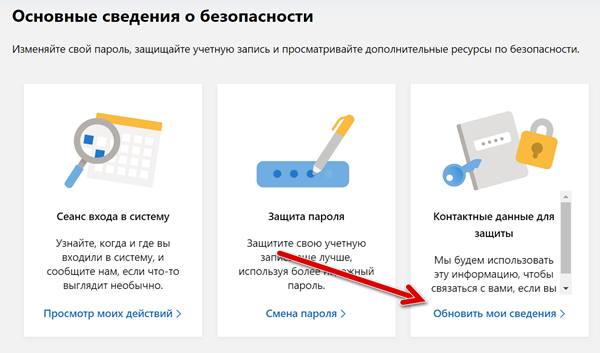
- Нажмите на ссылку Добавление сведений для защиты учетной записи.
- Используйте раскрывающееся меню «Способ подтверждения», например, выберите опцию «Альтернативный адрес электронной почты». (Или вы также можете добавить номер телефона.)

- Нажмите кнопку Далее .
- Подтвердите с помощью кода, который вы получили в письме.
- Нажмите кнопку Далее .
После выполнения этих шагов, каждый раз, когда вы попытаетесь войти в систему, когда включена двухэтапная проверка, вы можете получить код безопасности, используя методы связи, которые вы добавили в учетную запись.
Как настроить приложение Authenticator
В случае, если вы не хотите иметь дело с электронной почтой, телефонными звонками или текстовыми сообщениями, вы можете использовать приложение Microsoft Authenticator для входа без необходимости использования пароля.
Приложение Authenticator доступно для Android и iOS. В следующих шагах мы покажем вам инструкции по настройке приложения на устройстве Android, но процесс аналогичен для устройств iOS.
Чтобы настроить приложение Authenticator, выполните следующие действия:
- Откройте Google Play.
- Выполните поиск и перейдите на страницу приложения Microsoft Authenticator.
- Нажмите кнопку Установить .
- Откройте приложение.
- Нажмите кнопку Добавить личный кабинет.
- Войдите, используя данные своей учетной записи Microsoft.
- Нажмите кнопку Далее → Получил .
После выполнения этих шагов при входе в свою учетную запись вы получите на свой телефон уведомление, с помощью которого можете подтвердить и продолжить вход в систему.
Как создать пароль приложения
Если вы используете устройство или приложение, которое не поддерживает двухэтапную проверку, вам необходимо создать пароль приложения.
Чтобы создать пароль приложения, выполните следующие действия:
- Откройте свою учетную запись Microsoft.
- Войдите с вашими учетными данными.
- Перейдите на вкладку Безопасность.
- Нажмите кнопку Дополнительные параметры безопасности на странице.
- В разделе «Пароли приложений» нажмите ссылку Создать новый пароль приложения.
- Используйте сгенерированный пароль в приложении или устройстве, которое не поддерживает код безопасности.
После выполнения этих действий приложение или устройство смогут получить доступ к вашей учетной записи, когда включена двухэтапная проверка.
Как отключить двухэтапную проверку на аккаунте Microsoft
В том случае, если вам больше не нужно использовать функцию безопасности, вы можете отключить её, чтобы использовать менее безопасную одношаговую проверку.
Чтобы отключить двухэтапную проверку, выполните следующие действия:
- Откройте свою учетную запись Microsoft.
- Войдите с вашими учетными данными.
- Перейдите на вкладку Безопасность.
- Нажмите кнопку Дополнительные параметры безопасности на странице.
- В разделе Двухэтапная проверка щелкните ссылку Отключить двухэтапную проверку.
- Нажмите Удалить .
Выполнив эти шаги, вы будете продолжать получать коды безопасности время от времени, и когда Microsoft обнаружит угрозу безопасности вашей учетной записи.
Помимо отключения этой функции, вам также может потребоваться обновить пароль в тех приложениях и службах, которые вы настроили с помощью пароля приложения.
Источник: windows-school.ru
Microsoft Authenticator
Microsoft Authenticator обеспечивает простую, удобную и безопасную двухфакторную проверку подлинности. Теперь вы можете входить в учетную запись Майкрософт без пароля, используя свой телефон. Просто введите свой логин, а затем примите на телефоне отправленное вам уведомление. В качестве второго этапа двухфакторной проверки подлинности можно использовать отпечаток пальца, снимок вашего лица или ПИН-код. Войдя таким образом в систему, вы получаете доступ ко всем своим продуктам и службам Майкрософт, включая Outlook, OneDrive и Office.
Microsoft Authenticator также поддерживает многофакторную проверку подлинности (MFA), даже если вы по-прежнему используете пароль, предоставляя после ввода пароля еще один уровень защиты. При входе с использованием двухфакторной проверки подлинности вы вводите пароль, а затем должны подтвердить свою личность как-то еще. Для этого нужно либо принять отправляемое в Microsoft Authenticator уведомление, либо ввести создаваемый приложением одноразовый пароль. Из соображений безопасности эти пароли (коды OTP) истекают через 30 секунд. Они не требуют подключения к сети и не будут расходовать заряд батареи вашего устройства.
Вы можете добавить в приложение множество учетных записей, в том числе не связанных с продуктами Майкрософт, например учетные записи LinkedIn, GitHub, Amazon, Dropbox, Google, Facebook и другие. Поскольку приложение поддерживает временные одноразовые пароли (TOTP), соответствующие отраслевым стандартам, все эти записи будут надежно защищены. Достаточно включить для них двухфакторную проверку подлинности: при входе вы будете указывать свой логин и пароль как обычно, а затем вводить одноразовый пароль (OTP), предоставленный приложением Microsoft Authenticator.
Некоторые организации или учебные заведения могут потребовать установки Microsoft Authenticator для доступа к определенным файлам, электронной почте или приложениям. Для этого вам нужно зарегистрировать устройство в организации через эту программу, а затем добавить свою рабочую или учебную учетную запись. Microsoft Authenticator также поддерживает проверку подлинности на основе сертификата, выдавая сертификат на вашем устройстве. Это позволяет вашей организации знать, что запрос на вход поступает от доверенного устройства, а вам — легко и безопасно получать доступ к дополнительным приложениям и службам Майкрософт без необходимости входить в них отдельно. Поскольку Microsoft Authenticator поддерживает единый вход, достаточно подтвердить вашу личность только один раз, после чего вновь выполнять вход в другие приложения Майкрософт на вашем устройстве не потребуется.
Зарегистрируйтесь для использования бета-версии! Чтобы получить последние обновления для предварительной версии, перейдите по ссылке: https://play.google.com/apps/testing/com.azure.authenticator
Последнее обновление
18 мая 2023 г.
Безопасность данных
arrow_forward
Чтобы контролировать безопасность, нужно знать, как разработчики собирают ваши данные и передают их третьим лицам. Методы обеспечения безопасности и конфиденциальности могут зависеть от того, как вы используете приложение, а также от вашего региона и возраста. Информация ниже предоставлена разработчиком и в будущем может измениться.
Источник: play.google.com
aka.ms/authapp: Как скачать приложение бесплатно
В учётную запись Microsoft удобно входить с помощью бесплатного приложения. Как скачать его по ссылке aka.ms/authapp или другими способами, мы расскажем в этой статье и научим пользоваться им. Приложение выступает в качестве дополнительного фактора защиты аккаунта.
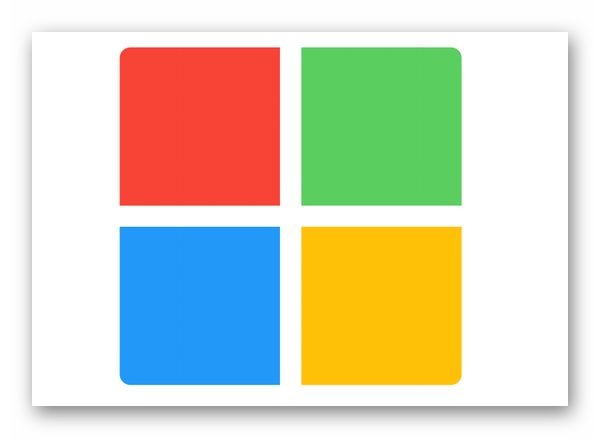
Что такое Microsoft Authenticator?
Большинство учётных записей сайтов имеют один уровень защиты: логин и пароль. Зная их, злоумышленники запросто смогут попасть в аккаунт. И, таким образом, украсть его, изменить данные для входа на свои. Личный профиль в экосистеме Майкрософт предлагает пользователям множество сервисов.
Один аккаунт может обеспечить доступ к офисным приложениям, компьютеру с Windows, магазину приложений Microsoft. Но самой главной ценностью в этом наборе программ остаются платные продукты – операционная система и приложения из пакета Microsoft Office.
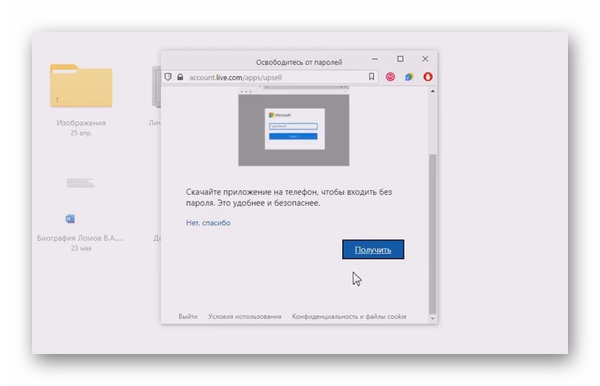
Их цена для большинства частных клиентов и офисных партнёров достаточно высока. Покупая эти продукты, они непременно становятся ценностью, которую нужно защищать. Потеряв пароль к аккаунту, пользователь потеряет и доступ к продуктам. Одним логином и паролем не обойтись.
Майкрософт даёт возможность включить дополнительный уровень защиты в виде приложения Authenticator, доступный по адресу aka.ms/authapp. После установки его на свой мобильный телефон, пользователь сможет применять уникальный способ авторизации: отпечаток пальца, PIN-код, распознавание лица.
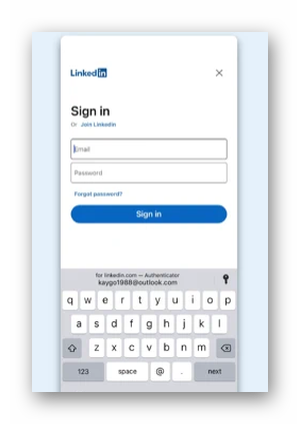
У злоумышленников не останется шансов для взлома, если подключить вход в свой личный кабинет с применением отпечатка пальцев или скана. Необходимо один раз настроить мобильное приложение, чтобы каждый последующий раз быстро и безопасно открывать свой профиль Майкрософт. Также в приложении Authenticator есть возможность включить сразу два типа авторизации, например, отпечаток пальца и PIN-код или скан лица и отпечаток. Может поддерживать сразу несколько ваших учётных записей.
Как скачать Authenticator на телефон в маркетах и aka.ms/authapp
Мобильное приложение для входа в учётную запись Microsoft можно загрузить бесплатно. Скачайте его в мобильных маркетах Play Market для телефонов Android и в App Store для Айфона.

Если использовать указанные онлайн-магазины, то процесс установки ничем не отличается от любой другой программы. После запуска необходимо пройти авторизацию. Здесь и нужно будет выбрать один из видов защиты, чтобы в дальнейшем использовать его.
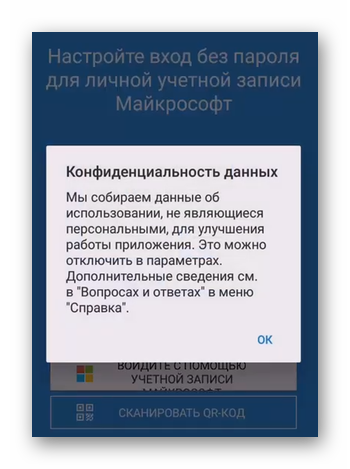
-
После запуска следует согласиться с конфиденциальностью данных, чтобы продолжить;

Выберите пункт «Вход в аккаунт Microsoft»;
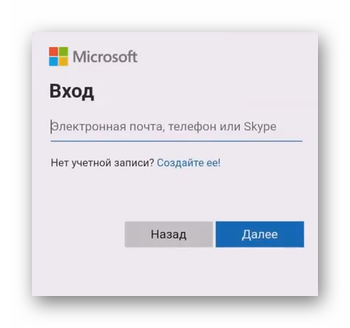
Нужно ввести в форме входа логин, которым обычно выступает электронная почта Outlook;

Введите пароль на следующем этапе;
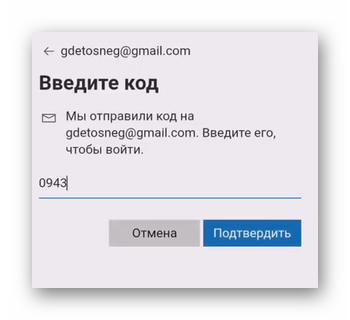
Далее понадобится подтвердить адрес электронной почты. Перейдите в свой ящик, куда пришёл пароль из нескольких цифр и вернитесь в форму для его ввода.
После этих действий появится тёмный экран. Процесс авторизации в приложении закончен. Можно переходить к авторизации на сайте Microsoft, чтобы войти в свой пароль.

Телефон с приложением теперь всегда должен быть с вами, если нужно авторизоваться в системе без пароля. Каждый раз при входе в аккаунт от пользователя требуется написать лишь свой логин – электронную почту. Далее откроется форма, которая запросит подтверждение с телефона. Это удобно и не требуется вводить каждый раз сложный пароль. Скачать мобильное приложение бесплатно можно также в браузере по ссылке: aka.ms/authapp.
Есть ли Authenticator на русском
Ссылки на мобильное приложение приведут вас в магазин, где программа Authenticator от Microsoft доступна на русском языке. При входе в аккаунт все пункты, подсказки и надписи уже переведены. Если загружать приложение по ссылке через веб-браузер, то можно наткнуться на англоязычную версию сайта и скачать версию для другой страны. Поэтому предпочтительно загружать его в маркетах для мобильных устройств.
Принцип работы Microsoft Authenticator
Все онлайн-приложения Microsoft, в том числе система Windows, защищены паролем для входа. Из-за повсеместного использования данных для входа они могут бы распознаны различными программными шпионами. Существует несколько основных типов вирусов, одним из которых является ПО «SpyWare».
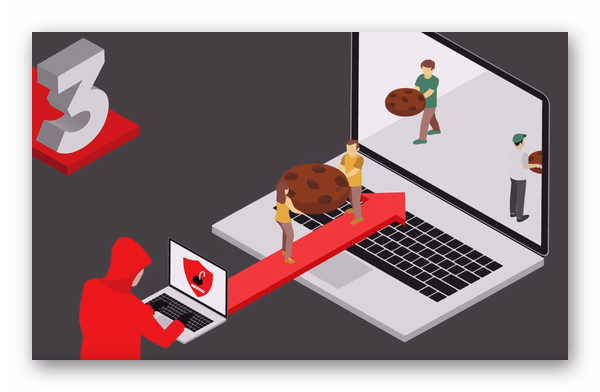
Скрипт незаметно для пользователей поселяется в компьютере и выслеживает все его действия. Эту информацию червь успешно передаёт своему владельцу через Интернет. В результате этого могут быть «подсмотрены» пароли для входа на порталы и сайты, которые посещает жертва.
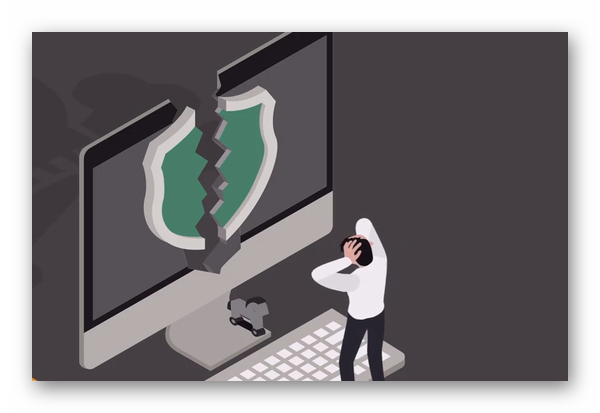
Даже если некоторые данные для входа смогут просочиться в Интернет, то злоумышленник не сможет получить доступ к аккаунту Microsoft, который будет защищён Authenticator. Так как для входа понадобится отпечаток пальца или скан лица настоящего владельца аккаунта. Приложение является очень простым и надёжным помощником в организации безопасности собственного рабочего пространства в сети. Кроме возможности авторизации в нём больше нет никаких функций.

При этом если вы обеспокоены тем, что и к вашему мобильному устройству могут получить доступ другие пользователи, на вход в приложение можно установить пароль. Или скрыть его из общего списка приложений вашего телефона.
Как настроить Authenticator
Принцип входа в свой аккаунт Microsoft универсален для всех приложений и сервисов этой компании. После перехода на главное окно одного из них, приложение требует данные для входа. Но если приложение не настроено, то аутентификация работать не будет. Необходимы дополнительные действия, чтобы усилить защиту аккаунта.
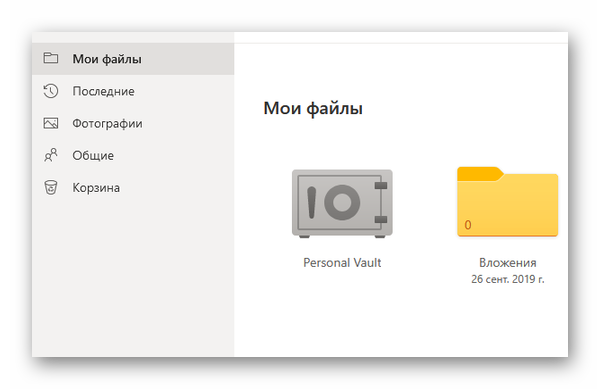
-
Откройте любой веб-сервис Майкрософт и авторизуйтесь обычным способом. Подойдёт OneDrive;
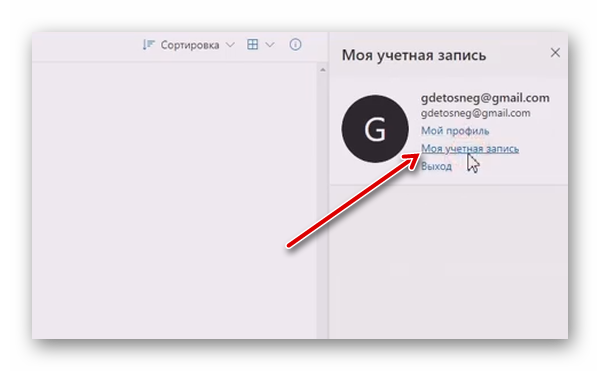
Нажмите на кнопку с личным профилем вверху и выберите пункт «Моя учётная запись»;
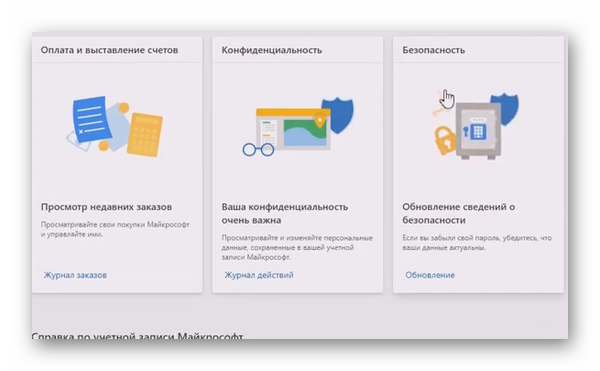
Найдите блок «Обновление сведений о безопасности»;

Затем перейдите в блоке «Дополнительные параметры безопасности»;
Теперь ваше приложение будет поддерживать вход без пароля. Способ открытия учётной записи будет зависеть от того, какой тип входа вы выбрали. Примечательно, что данное приложение можно использовать на любых других сервисах, где поддерживается авторизация такого типа. Например, это можно сделать в Discord, если в настройках своего аккаунта включить функцию двухфакторной аутентификации. Хотя приложение будет показывать функцию от Google, Authenticator тоже подойдёт для этого.
Рекомендации по созданию пароля для аккаунта
Исследователи Интернет-безопасности установили, что несмотря на все предостережения люди продолжают использовать простые пароли. И самым распространённым является 1234567. Второй по популярности – имя, фамилия или дата рождения пользователя.
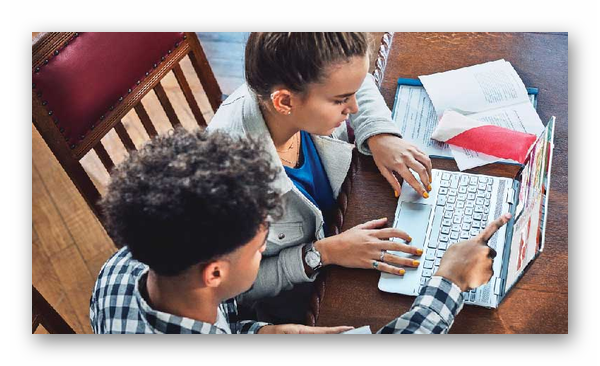
То есть, если злоумышленнику удастся установить эту информацию, он легко проникнет в соцсети и сайты, где зарегистрирован человек.
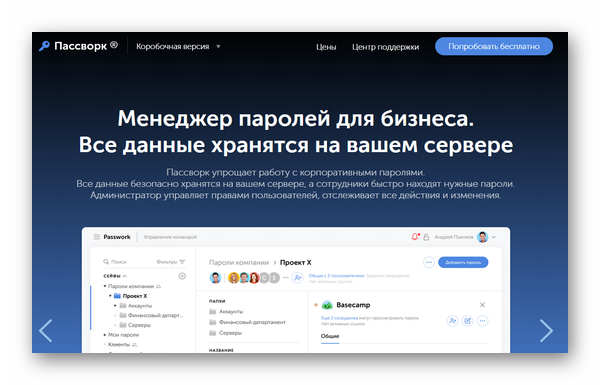
Любой пароль должен состоять из разных символов: цифр, знаков, букв. При этом иногда используют даже разные языки.
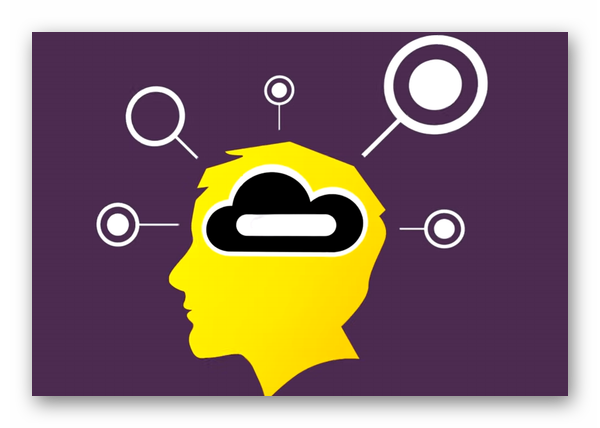
Символов должно быть минимум 8. Используйте разный регистр букв: а, А. Организуйте простое и надёжное хранилище ваших паролей. Купите отдельную SIM-карту для регистрации на сайтах и привязки к банковским картам.
Видеоинструкция
Посмотрите это видео, чтобы понять, как работать с приложением для авторизации Microsoft, которое можно загрузить бесплатно по ссылке aka.ms/authapp.
Источник: it-doc.info